Шаги для восстановления системы в Windows 11

Если вы сталкиваетесь с ошибками или сбоями, следуйте шагам по восстановлению системы в Windows 11, чтобы вернуть ваше устройство к предыдущей рабочей версии.
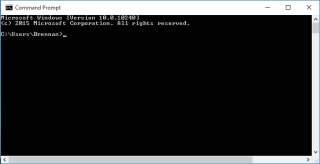
Откатиться на несколько десятилетий назад, когда использование компьютера сводилось к выбиванию нескольких комбинаций клавиш в оболочке окна командной строки. Большинство из нас ненавидело это унылое черно-белое окно, поскольку мы должны запоминать все команды, даже чтобы внести малейшие изменения в систему.
Командная строка может не иметь привлекательного интерфейса, но всегда была важной частью среды Windows. Да, нам нужно изучить несколько сложных команд для использования оболочки командной строки, но это самый безопасный и один из самых эффективных способов доступа к Windows в ее корень.
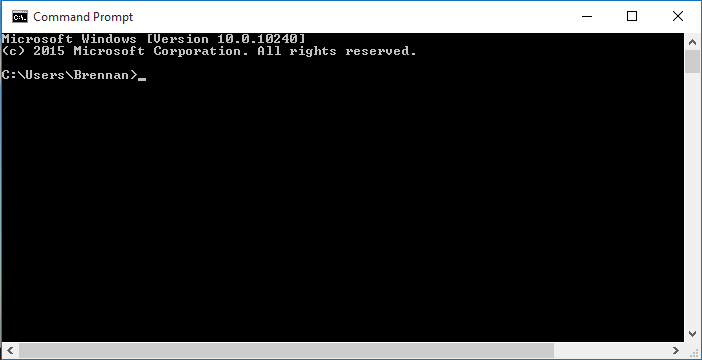
Источник изображения: Википедия
Мы наверняка больше не используем командную строку ежедневно, но нет ничего плохого в том, чтобы изучить некоторые основы, верно? Вы можете научить своих детей чему-то новому или продемонстрировать свои необычные навыки перед друзьями и коллегами с помощью этих полезных советов и приемов командной строки для начинающих.
Давайте начнем и посмотрим, как максимально эффективно использовать оболочку командной строки в Windows.
Функция буфера обмена
Что делать, если вы хотите поделиться полезной командой с другом или использовать ее на другой платформе? Как вы это скопируете? Конечно, всегда можно сделать снимок экрана с окном, но зачем тратить столько усилий, если вы можете легко использовать функцию буфера обмена. Да все верно.
Просто введите «Клип» в конце любой команды, которую вы хотите скопировать.
Например, ipconfig clip
Итак, теперь, независимо от длины команды, вы можете вставить ее куда угодно без каких-либо усилий.
Должны прочитать:-
Как изменить цвет командной строки в Windows ... Сделайте свою командную строку яркой и яркой, изменив цвета шрифта и фона. Здесь мы обсудили два разных ...
Режим быстрого редактирования
Если вы выполняете задание в командной строке, где вам нужно скопировать и вставить большое количество команд в текстовом процессоре или презентации PowerPoint, вы всегда можете использовать режим быстрого редактирования. Чтобы перейти в режим быстрого редактирования, коснитесь значка командной строки в верхнем левом углу окна оболочки и выберите «Свойства». Теперь отметьте опцию «Быстрое редактирование», чтобы вы могли мгновенно копировать и вставлять, просто выделив содержимое в окне командной строки.
Шифр
Это волшебная команда, которую вы можете найти по назначению! Всякий раз, когда вы удаляете какие-либо файлы или данные с жесткого диска, они все равно сохраняются где-то в памяти.
Итак, чтобы быть предельно осторожным, вы можете ввести команду «Cipher / w: c» в окне командной строки и нажать Enter. Это заполнит это стертое пространство случайными данными, так что никто, даже хакеры, не сможет получить доступ к вашей личной и конфиденциальной информации.
Настройки сети
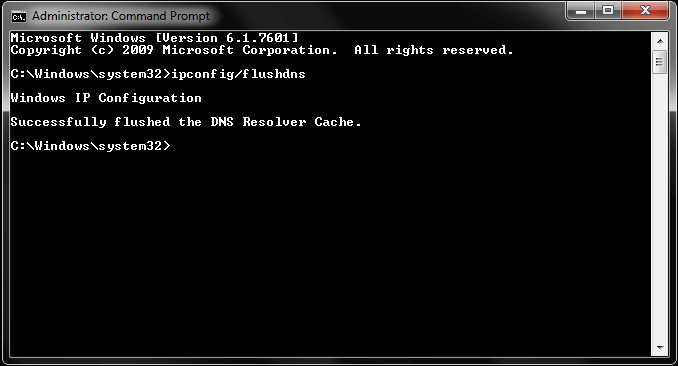
Это основная причина использования, почему мы все еще иногда используем командную строку, когда нам нужно проверить настройки конфигурации IP-адреса нашей системы.
Введите ipconfig и нажмите Enter, чтобы просмотреть всевозможную сетевую информацию, включая IP-адрес, шлюз по умолчанию, настройки беспроводной локальной сети и многое другое.
Чтобы очистить всю информацию кеша DNS и начать заново, вы можете ввести следующую команду в командной строке.
Ipconfig / flushdns
Это удаляет всю информацию DNS, хранящуюся в кеше, и дает вам чистый лист для вашей системы, чтобы найти новые настройки DNS.
Информация о команде
Не знаете, что делает конкретная команда и какие функции она предлагает? Итак, чтобы узнать больше о конкретной команде, вам просто нужно добавить «/?» суффикс в конце имени команды,
Например, Ping /?
Должны прочитать:-
Простой трюк для сохранения вывода командной строки ... Возможно, вы слышали о командной строке, инструменте, который используется для выполнения полезных действий. Вы знали, что ...
Сканировать файлы
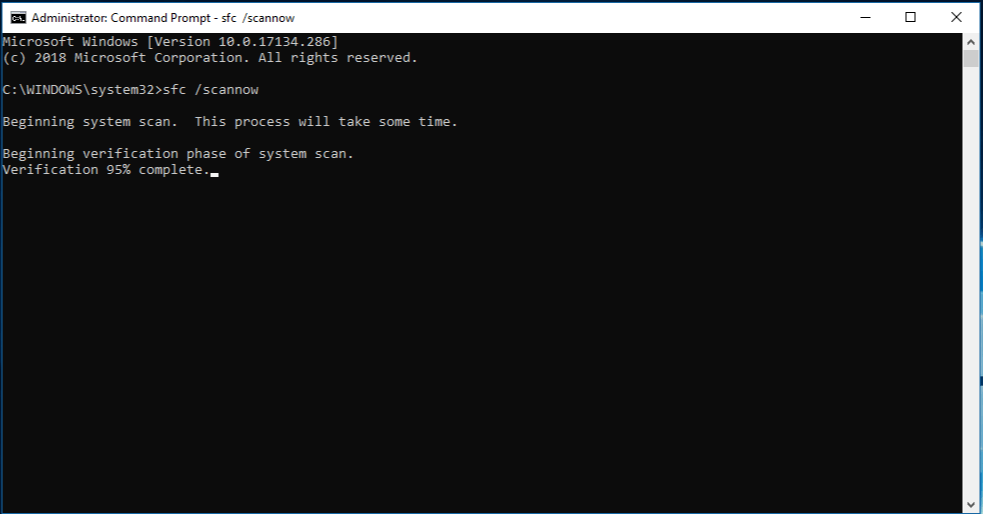
Источник изображения: Microsoft
Как мы уже говорили ранее, командная строка - один из самых эффективных способов доступа к системным файлам и информации. Таким же образом командная строка также позволяет сканировать и восстанавливать системные файлы.
Для этого введите: sfc / scannow и нажмите Enter.
Для полного сканирования вашей системы может потребоваться некоторое время, в зависимости от производительности вашего устройства. После завершения сканирования вы увидите подробные результаты в оболочке на случай, если в вашей системе находится какой-либо поврежденный файл, и они будут автоматически исправлены в фоновом режиме.
Настроить цвета и фон
Устали от этого вечно скучного интерфейса командной строки? Что ж, к счастью, вы можете внести некоторые изменения в настройки и изменить цвет фона и шрифт оболочки командной строки.
Для этого щелкните правой кнопкой мыши значок командной строки в верхнем левом углу окна и выберите в меню «Свойства». Переключитесь на четвертую вкладку, которая называется «Цвета», и внесите необходимые изменения в соответствии с вашими предпочтениями, чтобы по-новому взглянуть на оболочку командной строки.
Вот краткое изложение советов и приемов командной строки, которые можно использовать, чтобы упростить работу с Windows. По любым другим вопросам или отзывам, не стесняйтесь нажимать поле для комментариев.
Если вы сталкиваетесь с ошибками или сбоями, следуйте шагам по восстановлению системы в Windows 11, чтобы вернуть ваше устройство к предыдущей рабочей версии.
Если вы ищете лучшие альтернативы Microsoft Office, вот 6 отличных решений, с которых можно начать.
Этот учебник показывает, как создать значок ярлыка на рабочем столе Windows, который открывает командную строку в определенной папке.
Узнайте несколько способов исправить поврежденное обновление Windows, если ваша система имеет проблемы после установки недавнего обновления.
Столкнулись с трудностями при установке видео в качестве заставки в Windows 11? Мы покажем, как это сделать с помощью бесплатного программного обеспечения, которое идеально подходит для различных форматов видеофайлов.
Достала функция экранного диктора в Windows 11? Узнайте, как отключить голос диктора несколькими простыми способами.
Хотите отключить диалоговое окно подтверждения удаления на компьютере с Windows 11? Прочитайте эту статью, в которой описываются различные методы.
Как включить или отключить шифрование файловой системы в Microsoft Windows. Узнайте о различных методах для Windows 11.
Если ваша клавиатура добавляет двойные пробелы, перезагрузите компьютер и очистите клавиатуру. Затем проверьте настройки клавиатуры.
Мы покажем вам, как решить ошибку "Windows не может войти в систему, потому что ваш профиль не может быть загружен" при подключении к компьютеру через удаленный рабочий стол.






